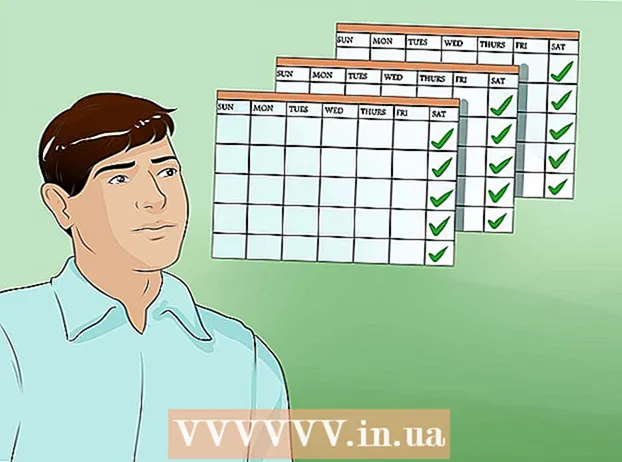작가:
Florence Bailey
창조 날짜:
23 3 월 2021
업데이트 날짜:
1 칠월 2024

콘텐츠
TeamViewer는 몇 초 만에 전 세계의 모든 컴퓨터 또는 서버에 연결하는 데 사용되는 소프트웨어 응용 프로그램입니다. 이 프로그램에는 원격 제어, 데스크톱 공유 및 컴퓨터 간의 파일 전송과 같은 많은 기능이 있습니다. 웹 브라우저에서 TeamViewer 컴퓨터에 액세스할 수도 있습니다! TeamViewer는 Microsoft Windows, Mac OS X, Linux, iOS 및 Android와 호환됩니다. 이 빠른 가이드는 TeamViewer 설치 과정을 안내하고 파트너와 기본 데스크톱 공유 세션을 설정하는 데 도움이 됩니다.
단계
 1 이동 http://www.teamviewer.com.
1 이동 http://www.teamviewer.com. 2 "다운로드" 버튼을 클릭하십시오. 전체 설치, 이식 가능 또는 아카이브(.zip) 등 다양한 다운로드 버전이 있습니다.
2 "다운로드" 버튼을 클릭하십시오. 전체 설치, 이식 가능 또는 아카이브(.zip) 등 다양한 다운로드 버전이 있습니다.  3 파일을 컴퓨터의 원하는 위치에 저장합니다.
3 파일을 컴퓨터의 원하는 위치에 저장합니다. 4 파일 다운로드가 완료되면 파일을 열어 설치를 완료합니다.
4 파일 다운로드가 완료되면 파일을 열어 설치를 완료합니다. 5 실행 또는 설치를 선택합니다.
5 실행 또는 설치를 선택합니다. 6 개인용/비상업용을 선택하거나 라이선스가 있는 경우 상업용 라이선스를 선택합니다.
6 개인용/비상업용을 선택하거나 라이선스가 있는 경우 상업용 라이선스를 선택합니다. 7 설치 경로를 변경하려면 "고급 설정 표시"를 선택하십시오.
7 설치 경로를 변경하려면 "고급 설정 표시"를 선택하십시오. 8 고급 설정에서 VPN 사용 또는 Outlook 추가 기능 옵션을 선택할 수 있습니다. 설정을 선택한 후 마침 버튼을 클릭합니다.
8 고급 설정에서 VPN 사용 또는 Outlook 추가 기능 옵션을 선택할 수 있습니다. 설정을 선택한 후 마침 버튼을 클릭합니다.  9 이제 컴퓨터에 TeamViewer가 설치되어 있는 파트너와 데스크톱 공유 세션을 시작할 준비가 되었습니다.
9 이제 컴퓨터에 TeamViewer가 설치되어 있는 파트너와 데스크톱 공유 세션을 시작할 준비가 되었습니다. 10 "세션 만들기" 아래 필드에 파트너의 ID 번호를 입력합니다.
10 "세션 만들기" 아래 필드에 파트너의 ID 번호를 입력합니다. 11 메시지가 표시되면 세션 파트너가 제공한 암호를 입력합니다.
11 메시지가 표시되면 세션 파트너가 제공한 암호를 입력합니다.- 이제 파트너의 컴퓨터에 원격으로 액세스할 수 있습니다.

- 이제 파트너의 컴퓨터에 원격으로 액세스할 수 있습니다.
팁
- 비디오 및 음성 공유와 같은 TeamViewer의 견고한 기능 세트를 자유롭게 탐색하여 데스크탑 공유 경험을 향상시키십시오.